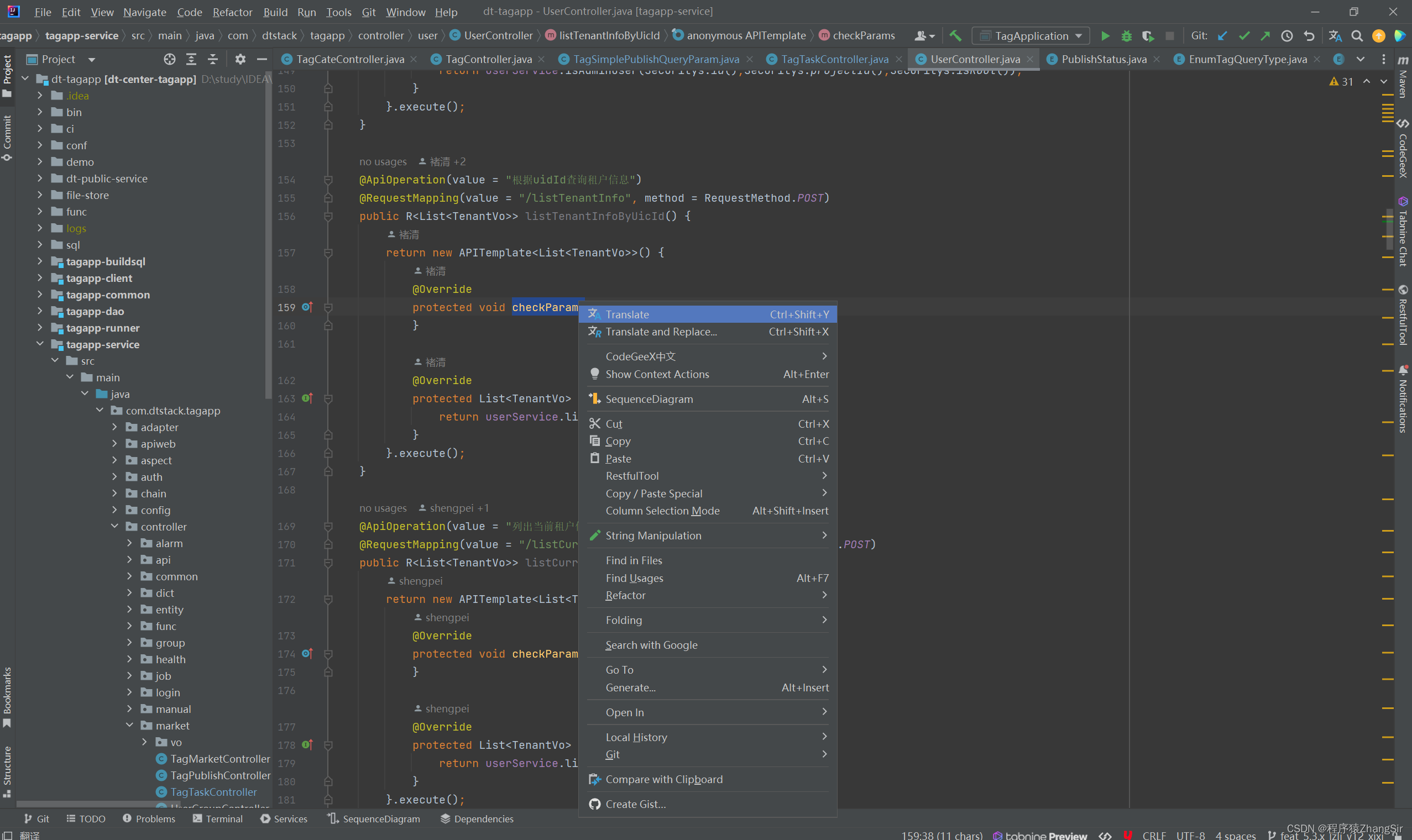- 1百度echart
- 2Calendar详解_int day = now.get(calendar.day_of_month)-1;是什么意思
- 3通过Apache PDFBox将pdf与图片互相转换以及合并与拆分pdf_org.apache.pdfbox jar包
- 4【文本分类】基于BERT预训练模型的灾害推文分类方法、基于BERT和RNN的新闻文本分类对比_结合bert和rnn的中文文本分类
- 5supserset权限管理_superset3.0 superset_config
- 6一文搞懂【知识蒸馏】【Knowledge Distillation】算法原理_知识蒸馏算法
- 7Python中怎么对Excel文件进行读取操作?这篇文章你不要错过了_python读取excel
- 8Zookeeper的分布式配置中心与监控
- 9漂亮易用且功能强大的最酷的开源在线海报图片设计器:Poster-Design_我们开发的是一款漂亮且功能强大的在线海报图片设计器,它灵感来源于著名的稿定设
- 10KaliLinux-MSF-常用命令_kali的msf攻击命令学习
八款好用的 IDEA 插件,强烈推荐!!!不容错过_idea中文插件
赞
踩
目录
3. Chinese Language Pack 中文语言包插件
4. String Manipulation 字符串处理插件
6. GsonFormatPlus JSON数据转Java实体插件
7. Sequence Diagram 时序图,UML图插件
1. 如何安装插件
在介绍插件之前,我们先来说一下怎样在IDEA中下载安装插件;
a. 我们打开IDEA,点击右上角 "File",点击"Settings"

b. 找到并点击 Plugins,然后再点击 "marketplace"

c. 在搜索框内,我们输入想要安装的插件的名称即可,进行搜索,然后点击 Install 下载

d. 下载完毕后点击 Apply 应用,再点击 OK,应用完毕之后通常会提示你重启IDEA,这样下载的插件才会生效
2. CodeGeeX
插件名称: CodeGeeX

这款插件我愿称之为21世纪最牛逼的IDEA插件,它包含代码提示,代码生成,解释代码,生成注释,生成单元测试,AI对话,根据你的要求书写代码,书写算法等等一系列功能,部分功能展示如下所示。
下载完成之后,在你的IDEA右侧就会出现CodeGeeX的标志,我们选中一段代码,点击右键们就会出现CodeGeeX,我们点击解释代码

然后在右侧CodeGeeX中,他就会跟我们说这段代码的逻辑,做了什么事,在你接手别人的项目时,没有注释就直接选中问CodeGeeX,懒人必备神器,如下,它就帮我解释了刚才我选中的方法的功能,以后再遇到读不懂的方法时,别忘了询问CodeGeeX;

还有就是你可以问它问题,比如我问的,帮我写一个冒泡排序,或者插入排序;

总而言之,这个插件的功能非常牛逼,非常强大,还有其他小功能各位小伙伴下载下来自己尝试吧!
3. Chinese Language Pack 中文语言包插件
插件名称:Chinese Language Pack
这个插件非常适合英语不好的同学,安装了这个插件之后,我们的IDEA就会从英文转换为中文,根据刚才的步骤在搜索框内输入 "Chinese Language Pack",就可以找到此插件,点击 Install 下载;

下载完毕后,他提示我们重启IDE,我们点击 Restart IDE,

重启之后,我们就可以看到此时的界面已经不是英文的了,方便我们进行阅读

4. String Manipulation 字符串处理插件
插件名称: String Manipulation

这个插件的强大功能在于对字符串的处理,在开发过程中,我们通常会对字符串做各种各样的操作,例如大小写转换,驼峰转换,加密解密,排序等......(美中不足的一点就是没有汉化,只有英文版,同学们只能自己记住各个操作单词的意思了)
如下,我们右键点击一个字符串,点击 "String Manipulation",后边就会出现一堆扩展处理操作,就可以对我们选中的字符进行处理。

5. tabnine 人工智能代码补全插件
插件名称 :tabnine
它是一款比IDEA自带的代码识别更为强大的AI提示补全工具,据说写的代码越多越强大,推荐小伙伴们使用哦!

6. GsonFormatPlus JSON数据转Java实体插件
插件名称:GsonFormatPlus JSON
这个插件可以将JSON数据转变为Java实体数据,我们安装此插件;

点击快捷点 Alt+s,就会弹出一个窗口

我们在窗口左侧粘贴JSON格式的数据,点击OK

然后他就会转化成我们对应的Java实体类数据,继续点击OK,

就会生成实体数据类代码,非常好用,如下所示;

7. Sequence Diagram 时序图,UML图插件
插件名称 :Sequence Diagram
这个插件的作用就是根据方法生成时序图,可以清晰地知道方法的调用过程,都掉用了哪些方法,还可以生成UML流程图,在我们做设计文档或者技术分享的时候非常实用。

下载完毕后,我们只需要进入到项目中,点击鼠标右键,右侧就会出现 SequenceDiagram 按钮;

点击 SequenceDiagram,它就会出现当前类中的所有方法,点击我们想要解析的方法,比如
getByProjectId 方法

然后,控制台下方就会出现方法的调用过程,我们可以清楚的知道它的执行逻辑;
此外,我么还可以点击下载按钮,就会出现很多选项,还可以到处UML流程图,非常好用;

8. Restful Tool 接口解析插件
插件名称:Restful Tool
此插件是一套 restful 服务开发工具集;

下载此插件之后,我们在IDEA右侧就可以看到此插件,它可以清晰地识别出我们项目中的Controller 层接口方法,还可以识别请求头,请求体,返回体,甚至还可以进行在线接口调用,对于我们编写 Controller 层方法代码就有很大的帮助;

9. Translation 单词翻译插件
插件名称:Translation
在编写代码的过程中或者是阅读别人的代码过程中,我们在遇到一些不认识的单词,通常会复制到浏览器翻译什么意思,在IDEA中,我们可以下载此翻译插件;

下载完毕之后,我们还要对翻译进行一下配置,点击左上角 File——>Settings,然后在如下界面搜索 "Translation"我们将翻译引擎盖为"微软翻译";

点击OK,当然也有其他翻译引擎,这里我就配置为微软翻译;
然后我们回到项目中,随便选中一个单词,点击右键,就会出现 "Translate",点击翻译,他就可以直接讲的那次的意思翻译出来,不需要我们在去浏览器翻译,非常方便,对英语不好的同学简直是救星;